Win10电脑开机出现服务器正在运行中怎么办
最近有win10系统用户反映说电脑在开机的时候,出现了服务器正在运行中的提示,这是怎么回事呢,针对Win10电脑开机出现服务器正在运行中这个问题,小编这就为大家分享一下详细的操作步骤。
方法一:系统服务不正常所引起
1、按下Win键+R组合键 打开运行,输入Services.msc回车打开服务;
2、在服务页面中找到名为Background Intelligent Transfer Service的服务,我们可以在英文输入法状态下按下 B 即可快速找到该服务;
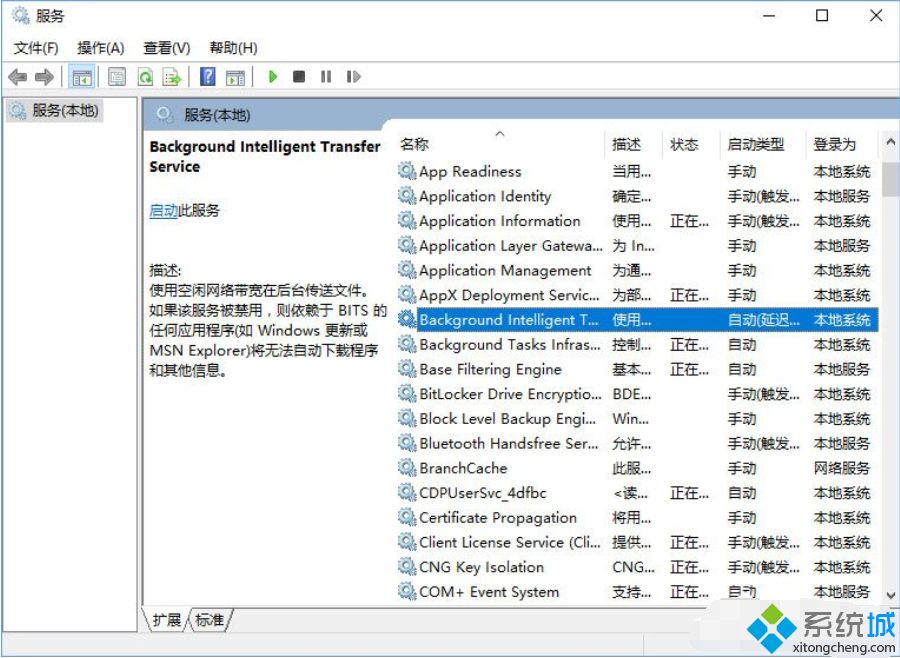
3、找到Background Intelligent Transfer Service后双击打开,将其启动类型修改为手动 ,然后点击确定;
4、接着在Background Intelligent Transfer Service上单击右键,选择停止即可!
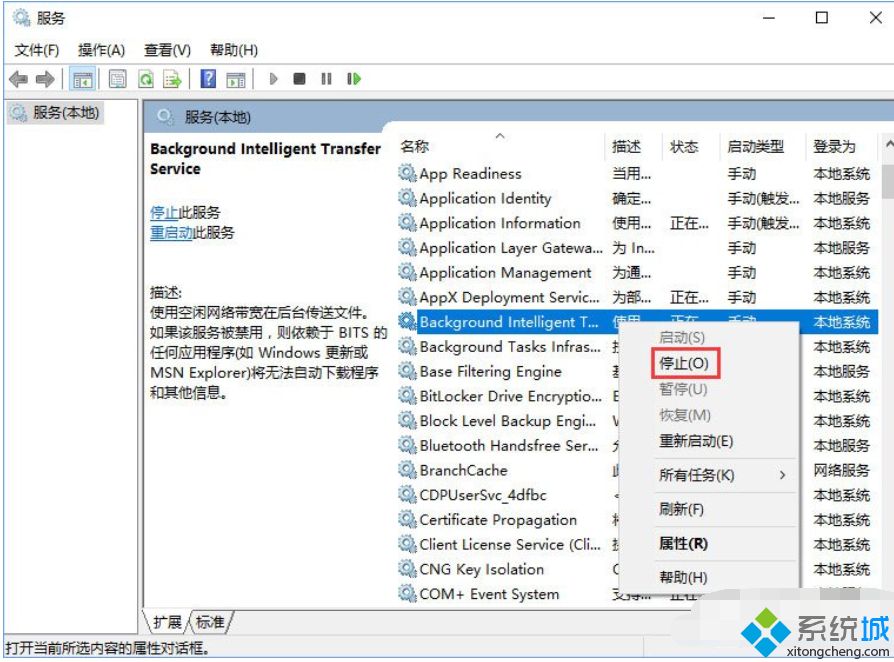
方法二:校园宽带拨号软件netkeeper导致
1、由于之前在上大学的时候需要安装netkeeper 来拨号连接,但是回家后就无需拨号就可以联网,可能是netkeeper 和自动联网存在冲突的缘故,打开开始菜单 -- 设置;
2、点击系统;
3、点击应用和功能,在右侧找到netkeeper ,点击后会显示卸载按钮,点击将其卸载即可!
上述就是Win10电脑开机出现服务器正在运行中的详细操作步骤,经过上面的方法相信可以帮助到大家。
相关教程:开机出现服务器正在运行中我告诉你msdn版权声明:以上内容作者已申请原创保护,未经允许不得转载,侵权必究!授权事宜、对本内容有异议或投诉,敬请联系网站管理员,我们将尽快回复您,谢谢合作!










